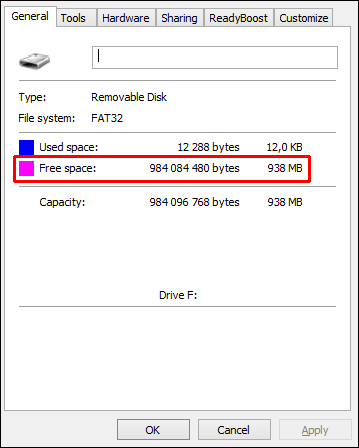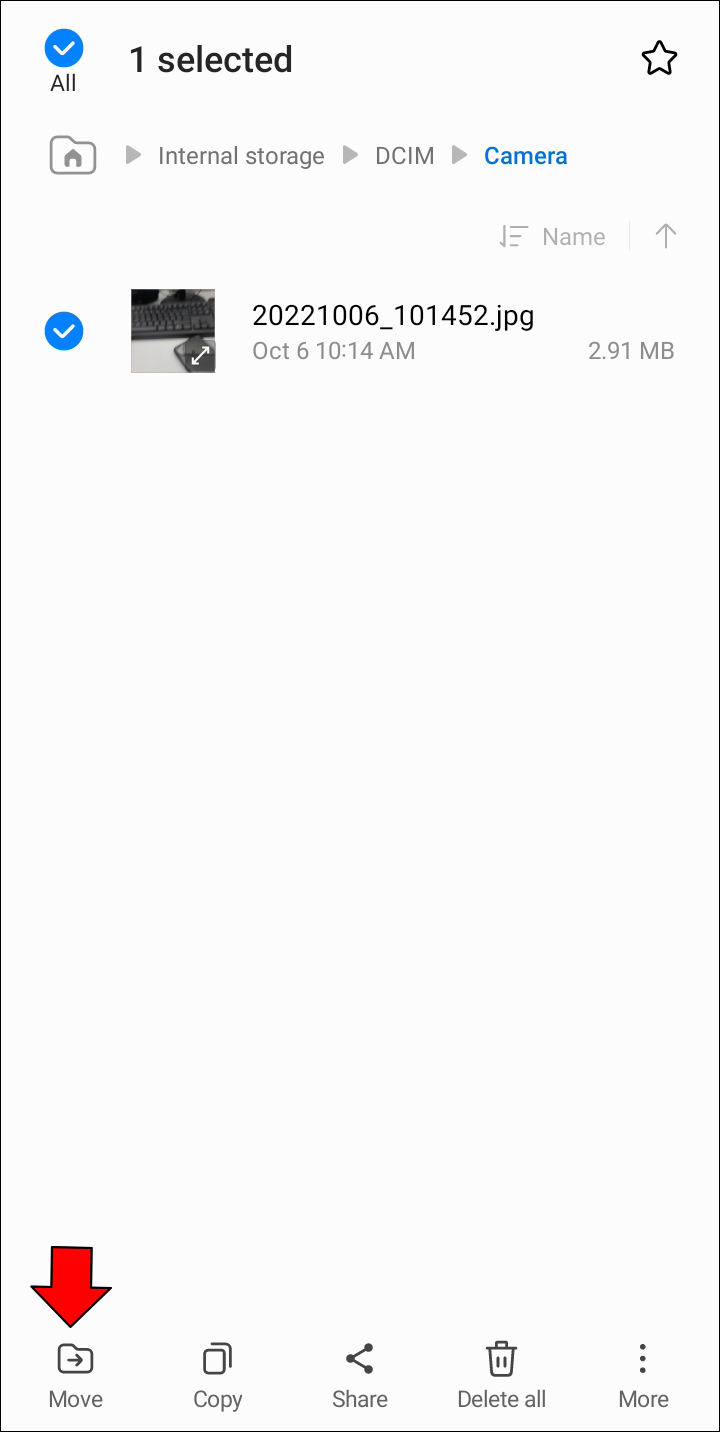Как перенести фотографии с Android на USB-накопитель
Возможно, вы захотите перенести изображения со своего телефона Android на компьютер. Кроме того, вы, возможно, решили создать резервную копию своих изображений в безопасном хранилище. В любом случае для завершения процесса вы можете использовать USB-накопитель, и эта статья расскажет вам, как это сделать.
Прочтите подробное руководство по отправке изображений со смартфона Android на USB-накопитель.
Программы для Windows, мобильные приложения, игры - ВСЁ БЕСПЛАТНО, в нашем закрытом телеграмм канале - Подписывайтесь:)
Как перенести фотографии с Android на USB-накопитель
Перенос изображений с устройства Android на USB-накопитель не так уж и сложен. Однако сначала вам необходимо убедиться, что ваши устройства соответствуют определенным требованиям:
- Проверьте доступное место на флэш-накопителе. Этот шаг важен, поскольку он сообщает вам, может ли ваш USB-накопитель разместить изображения, которые вы хотите отправить. К счастью, современные устройства достаточно велики, чтобы хранить альбомы изображений высокой четкости. Но если вы хотите отправить несжатые файлы или на диске уже есть изображения, перед отправкой сравните размеры папок.

- Убедитесь, что ваш телефон и флэш-накопитель совместимы. Вероятно, вы будете отправлять файлы через порт USB-C (например, через зарядное устройство). Лучшее решение — использовать USB-накопитель C потому что он имеет соответствующую форму разъема. Если у вас нет соответствующего порта, вам необходимо приобрести адаптер.

- Убедитесь, что ваш смартфон поддерживает USB «на ходу». Эта технология позволяет подключить накопитель напрямую к телефону. Большинство производителей телефонов предоставляют эту функцию по умолчанию, но для проверки проверьте характеристики телефона.

Программы для Windows, мобильные приложения, игры - ВСЁ БЕСПЛАТНО, в нашем закрытом телеграмм канале - Подписывайтесь:)
Теперь вы можете подключить свое Android-устройство к флэш-накопителю и отправить файлы:
- Подключите флэш-накопитель, используя соответствующий порт. Если вы используете адаптер, сначала необходимо подключить адаптер, а затем USB.

- Подождите, пока система распознает соединение. В большинстве случаев файловая система вашего смартфона должна появиться на экране после подключения флэш-накопителя.

- Щелкните уведомление, подтверждающее ссылку. Теперь вы перейдете на USB-накопитель, что даст вам четкое представление обо всех файлах на флэш-накопителе.

- Найдите изображения, которые вы хотите перенести. Этот шаг может отличаться в зависимости от вашего телефона, но большинство моделей требуют выполнения одного и того же процесса. Другими словами, вам нужно найти папку, содержащую изображения. Вот несколько способов сделать это:
- Выберите изображения, которые будут переданы. Опять же, этот процесс может различаться в зависимости от смартфона, но обычно вам нужно долго нажимать на изображение, чтобы активировать инструмент выделения. После включения выберите любые другие файлы, которые хотите отправить, установив флажки. Это намного проще, чем долгое нажатие на отдельные изображения.

- Разверните меню, позволяющее выбрать способ обработки выбранных изображений. Вы можете найти это меню, найдя три линии или точки в правом верхнем углу экрана. Нажмите «Переместить» и выберите USB-накопитель. Формулировка команд может различаться в зависимости от вашего бренда.

- Дождитесь завершения передачи, используйте функцию «Извлечь», чтобы безопасно извлечь флэш-накопитель, и отсоедините USB.

Беспроблемный процесс
Одна из причин, по которой Android является ведущей ОС, заключается в том, что она полна быстрых и удобных функций. Один из них — плавная передача изображений на USB-накопители и обратно. Независимо от вашего устройства, вы сможете отправлять свои фотографии в течение нескольких минут.
Какой самый большой файл вы отправили со своего Android на USB-накопитель? Сколько времени занял трансфер? Дайте нам знать в разделе комментариев ниже.